Nếu bạn đang sở hữu một chiếc điện thoại Android và muốn tạo một tấm ảnh Gif để gửi cho bạn bè, đồng nghiệp nhưng chưa biết cách làm như thế nào, thì hãy tham khảo hướng dẫn tạo ảnh Gif trên Android dưới đây của Quản Trị Mạng.
Trong bài viết này, chúng tôi sẽ giới thiệu với bạn một số ứng dụng tạo ảnh Gif trên Android, mời các bạn cùng theo dõi.
Tạo ảnh Gif bằng GIF Camera trên Android
Gif camera là một công cụ dễ dàng giúp bạn chụp ảnh Gif động trên Android. Bạn cũng có thể tạp ảnh Gif từ các bức ảnh có sẵn.
Tải và cài đặt ứng dụng GIF Camera về điện thoại Android. Nhấn vào From Local để tạo ảnh GIF từ các bức ảnh có sẵn.

Bây giờ bắt đầu chọn các hình ảnh. Nó sẽ hiển thị các số 1,2,3,4. Sau khi chọn xong nhấp vào dấu tick ở góc trên bên phải.

Bước tiếp theo, bạn cần chọn thời gian chuyển hình ảnh trong Frame. Sau đó chạm vào biểu tượng save nằm ở góc trên cùng bên phải.

Mở album Gif để xem ảnh vừa tạo.

Tạo ảnh động trên Android bằng Gif Me Camera
Trước tiên, bạn hãy tải về và cài đặt ứng dụng Gif Me Camera lên máy điện thoại của mình.
Bước 1: Hãy mở ứng dụng lên, màn hình giới thiệu sẽ xuất hiện, hãy nhấn vào điểm bất kỳ trên màn hình để đóng nó lại.

Bước 2: Tại giao diện làm việc tiếp theo, bạn hãy tiến hành chọn nguồn vào với các tùy chọn sau

- Camera: Chọn ảnh từ camera điện thoại
- Import: Chọn ảnh được lưu trong điện thoại
- Video: Chọn nguồn là video
- Album: Chọn ảnh từ album của ứng dụng
Ở đây, chúng tôi lấy ví dụ bằng Import
Bước 3: Sau khi đã chọn được ảnh, bạn hãy tiến hành chỉnh sửa

- Adjust: Chỉnh độ sáng tối cho bức ảnh
- Speed: Tốc độ chuyển động
- Text: Thêm chữ
- Sticker: Chèn biểu tượng ngộ nghĩnh
- Frame: Thay đổi khung hình
Bước 4: Sau khi đã chỉnh sửa xong, hãy click vào hình mũi tên góc trên bên phải để lưu ảnh hoặc chia sẻ lên mạng xã hội

Tạo ảnh động bằng GIF Maker trên điện thoại Android
Trước hết, bạn cần tải và cài đặt ứng dụng GIF Maker về thiết bị Android của bạn.

Để tạo ảnh GIF từ các ảnh hoặc ảnh chụp màn hình hiện có, chọn Make GIF để mở Album ảnh:

Bây giờ chọn album và các bức ảnh mong muốn, nhấn vào biểu tượng nằm ở góc trên cùng bên phải màn hình khi đã chọn xong ảnh.

Bây giờ bạn sẽ thấy ảnh GIF đã tạo. Nhấn vào tùy chọn Edit GIF để xóa ảnh khỏi ảnh GIF và đặt thời gian hiện ảnh trong Frame per second. Tiếp theo nhấn OK, sau đó nhấn Save.
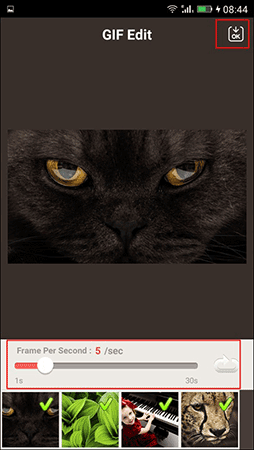
Ảnh GIF sẽ được lưu vào thư viện của bạn. Nó chỉ tốn vài KBs trong bộ nhớ mà thôi.
Như vậy, bạn đã tạo xong cho mình một bức ảnh Gif trên điện thoại Android rồi đấy.
- Các bước cơ bản để làm ảnh GIF từ file video
- Biến video YouTube bất kỳ thành ảnh động chỉ trong "một nốt nhạc"
- Hướng dẫn tạo ảnh GIF với Imgur.com
- Những ứng dụng tạo ảnh động vô cực siêu độc trên điện thoại Android, Iphone
Chúc các bạn thành công!
 Công nghệ
Công nghệ  AI
AI  Windows
Windows  iPhone
iPhone  Android
Android  Học IT
Học IT  Download
Download  Tiện ích
Tiện ích  Khoa học
Khoa học  Game
Game  Làng CN
Làng CN  Ứng dụng
Ứng dụng 







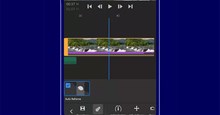











 Linux
Linux  Đồng hồ thông minh
Đồng hồ thông minh  macOS
macOS  Chụp ảnh - Quay phim
Chụp ảnh - Quay phim  Thủ thuật SEO
Thủ thuật SEO  Phần cứng
Phần cứng  Kiến thức cơ bản
Kiến thức cơ bản  Lập trình
Lập trình  Dịch vụ công trực tuyến
Dịch vụ công trực tuyến  Dịch vụ nhà mạng
Dịch vụ nhà mạng  Quiz công nghệ
Quiz công nghệ  Microsoft Word 2016
Microsoft Word 2016  Microsoft Word 2013
Microsoft Word 2013  Microsoft Word 2007
Microsoft Word 2007  Microsoft Excel 2019
Microsoft Excel 2019  Microsoft Excel 2016
Microsoft Excel 2016  Microsoft PowerPoint 2019
Microsoft PowerPoint 2019  Google Sheets
Google Sheets  Học Photoshop
Học Photoshop  Lập trình Scratch
Lập trình Scratch  Bootstrap
Bootstrap  Năng suất
Năng suất  Game - Trò chơi
Game - Trò chơi  Hệ thống
Hệ thống  Thiết kế & Đồ họa
Thiết kế & Đồ họa  Internet
Internet  Bảo mật, Antivirus
Bảo mật, Antivirus  Doanh nghiệp
Doanh nghiệp  Ảnh & Video
Ảnh & Video  Giải trí & Âm nhạc
Giải trí & Âm nhạc  Mạng xã hội
Mạng xã hội  Lập trình
Lập trình  Giáo dục - Học tập
Giáo dục - Học tập  Lối sống
Lối sống  Tài chính & Mua sắm
Tài chính & Mua sắm  AI Trí tuệ nhân tạo
AI Trí tuệ nhân tạo  ChatGPT
ChatGPT  Gemini
Gemini  Điện máy
Điện máy  Tivi
Tivi  Tủ lạnh
Tủ lạnh  Điều hòa
Điều hòa  Máy giặt
Máy giặt  Cuộc sống
Cuộc sống  TOP
TOP  Kỹ năng
Kỹ năng  Món ngon mỗi ngày
Món ngon mỗi ngày  Nuôi dạy con
Nuôi dạy con  Mẹo vặt
Mẹo vặt  Phim ảnh, Truyện
Phim ảnh, Truyện  Làm đẹp
Làm đẹp  DIY - Handmade
DIY - Handmade  Du lịch
Du lịch  Quà tặng
Quà tặng  Giải trí
Giải trí  Là gì?
Là gì?  Nhà đẹp
Nhà đẹp  Giáng sinh - Noel
Giáng sinh - Noel  Hướng dẫn
Hướng dẫn  Ô tô, Xe máy
Ô tô, Xe máy  Tấn công mạng
Tấn công mạng  Chuyện công nghệ
Chuyện công nghệ  Công nghệ mới
Công nghệ mới  Trí tuệ Thiên tài
Trí tuệ Thiên tài